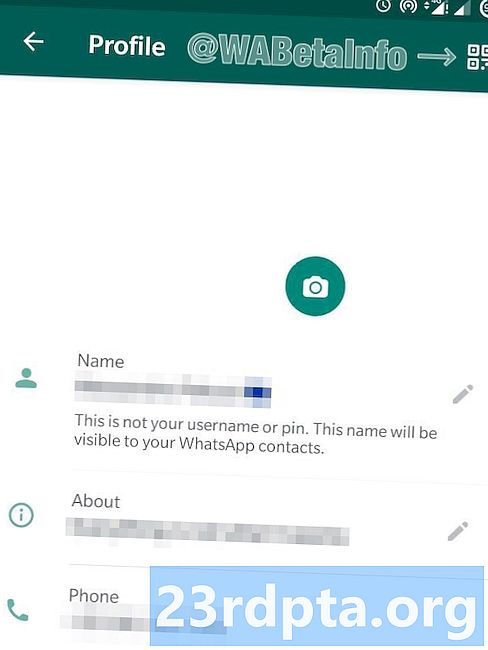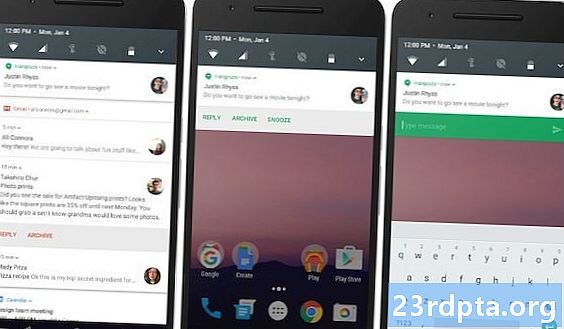
Obsah
- 1. Rychlé zkratky nastavení
- 2. Zkopírujte text v nabídce Nedávné
- 3. Klávesové zkratky pro zkratky aplikací
- 4. Rychle přepínejte mezi dvěma nejnovějšími aplikacemi
- 5. Co je tato píseň?
- 6. Nastavte zamykací obrazovku
- 7. Skrýt obsah oznámení na obrazovce zámku
- Bonus: Budík zapněte, i když je telefon vypnutý
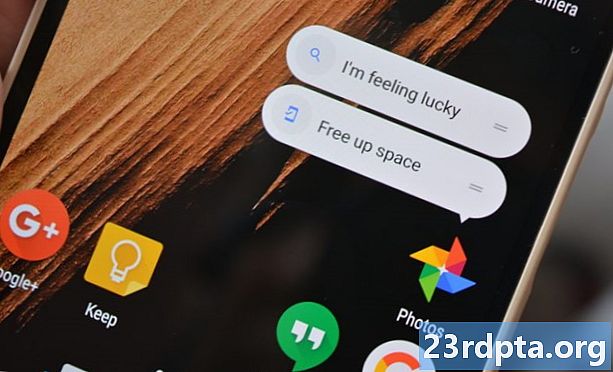
Jednou z velkých věcí na Androidu je, jak intuitivní je. Většina jeho nejdůležitějších funkcí je snadno přístupná a jasně identifikovatelná (například jas obrazovky). Existují však některé užitečné funkce, které jsou skryty nebo nejsou jasně vysvětleny. Zde jsme shromáždili některé z nejlepších funkcí systému Android, které jste možná zmeškali.
Poznámka: Tyto tipy jsou založeny na Android Pie a nemusí být dostupné v jiných verzích Android.
1. Rychlé zkratky nastavení
Tlačítka rychlého nastavení nabízejí praktický způsob, jak upravit některé funkce systému Android. Tyto ikony v horní části telefonu, když stáhnete stín oznámení, ale jsou víc než jen přepínatelné.
Klepnutím a přidržením určitých ikon se v nastavení dostanete na příslušnou stránku. Toto je rychlý způsob, jak získat přístup k nastavení, pokud chcete udělat víc, než jen zapnout nebo vypnout; Používám jej pro rychlé otevření nabídky Bluetooth pro ruční párování zařízení.
Stránky nastavení Wi-Fi, NFC, mobilní data a další můžete navštívit klepnutím a podržením jejich ikony.
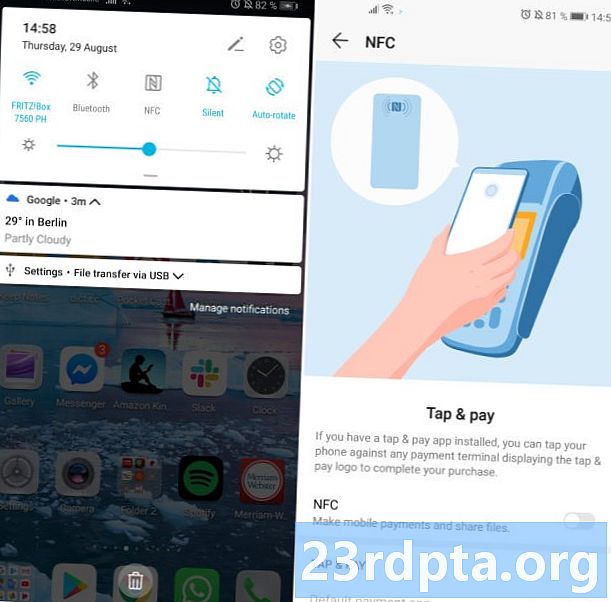
Klepnutím a podržením ikony NFC se dostanete přímo na její stránku nastavení.
2. Zkopírujte text v nabídce Nedávné
Tato funkce je k dispozici pouze pro Android Pie a pouze pro některá zařízení, ale má potenciál stát se klasikou.
Při prohlížení aplikací s textem v nabídce posledních aplikací můžete zvýraznit a kopírovat text bez otevření samotné aplikace. Je to malý doplněk, ale ten, který by mohl být při kopírování nebo sdílení obsahu často časovým šetřením.
Pouze některé z našich telefonů mají tuto funkci právě teď, ale domnívám se, že se v budoucnu rozšíří. Uvidíte, zda to funguje na vašem Androidu, klepnutím na tlačítko nedávných aplikací a potom klepnutím a přidržením určitého textu.
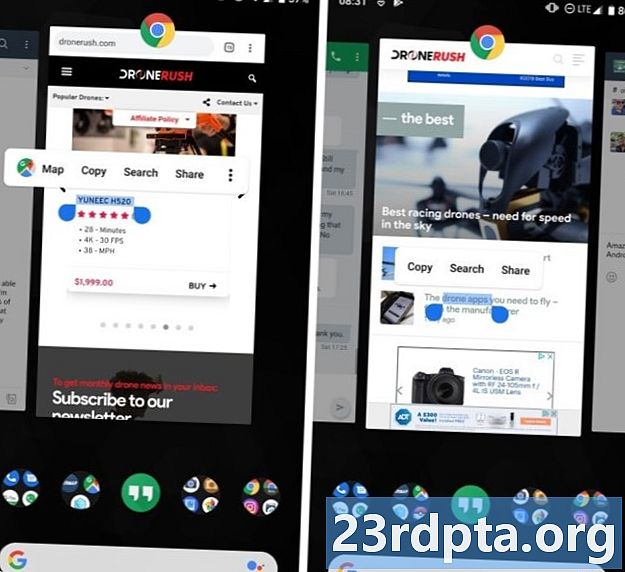
Některé Androidy mají nyní možnost kopírovat text z nabídky Nedávné.
3. Klávesové zkratky pro zkratky aplikací
Klepněte a podržte ikonu aplikace na zařízení se systémem Android Nougat nebo novějším a pokud to aplikace podporuje, zobrazí se v bublině různé zkratky. Je to inteligentní funkce, která uživatelům umožňuje efektivně teleportovat do konkrétních částí aplikace, aniž by na ně museli klepnout. Má však vedlejší výhodu: klepnutím a podržením klávesových zkratek můžete některou z nich změnit na tlačítko zástupce.
Například klepněte a podržte WhatsApp a zobrazí se seznam zkratek včetně posledních kontaktů. Klepnutím a přidržením jednoho z těchto kontaktů ho můžete přetáhnout na domovskou obrazovku, aby k němu byl ještě rychlejší přístup.
Funguje to i pro jiné věci. Chcete připnout nedávno přehrávaný seznam Spotify na domovskou obrazovku? A co přidání tlačítka pro načtení trasy domů pomocí Map Google? Stačí klepnout a podržet příslušnou ikonu, potom klepnout a podržet příslušnou zkratku a umístit ji kamkoli budete chtít (pro dosažení některého z nich budete muset nastavit domovskou adresu v Mapách Google nebo nedávno přehrávaný seznam Spotify). .
Stejné možnosti zkratek najdete jinde v příslušných aplikacích, pokud je chcete vykopat, ale tato metoda je skvělá pro objevování možností zkratek, na které byste se nikdy nenapadlo.
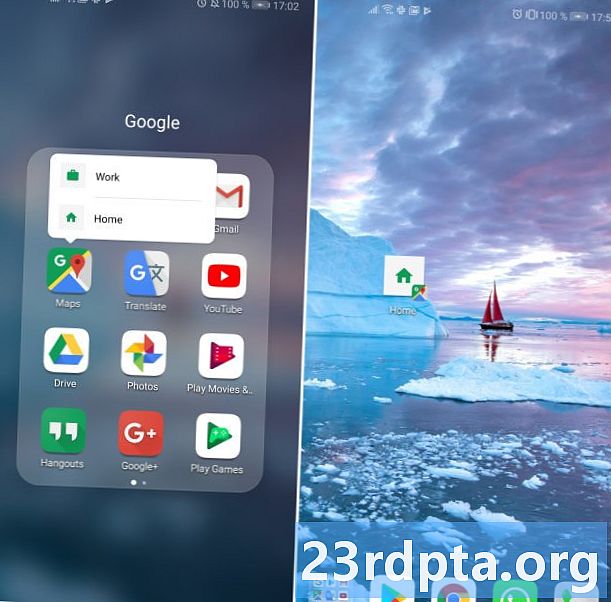
Zkuste klepnutím a přidržením různých ikon zjistit, jaké druhy zkratek byste mohli udělat.
4. Rychle přepínejte mezi dvěma nejnovějšími aplikacemi
Tato funkce existuje již od Android Nougat, ale je to jedna z těch, na které se snadno zapomíná.
Dvojitým klepnutím na tlačítko posledních aplikací se vrátíte do předchozí aplikace, což znamená, že můžete rychle přepínat mezi dvěma nejnovějšími aplikacemi, aniž byste museli otevírat vyhrazenou nabídku. Je to skvělý šetřič času, i když animovaný přechod může být trochu vtipný.
5. Co je tato píseň?
Telefony s Androidem přicházejí s widgetem nazvaným „Zvukové vyhledávání“, který funguje jako zástupce funkce „Co je tato píseň?“ Pomocníka Google. To umožní vašemu smartphonu poslouchat hudbu - ať už jde o televizi, rádio nebo něco jiného - a zjistit, co se hraje.
Sound Search je ideální, pokud chcete zjistit, kdo zpívá tu chytlavou melodii, než to navždy zmizí.
Normálně byste museli probudit Asistenta Google, stisknout tlačítko záznamu a počkat, až se objeví tlačítko „Co je to za píseň?“. Nebo můžete říci: „OK Google, co je to za píseň?“, Kterou může nebo nemusí slyšet v závislosti na tom, jak hlasitá je a jak jasně mluvíte.
Widget Zvukové vyhledávání tyto problémy řeší posloucháním hudby jediným klepnutím - ideální pro, pokud chcete zjistit, kdo zpívá tuto chytlavou melodii, než navždy zmizí. Jednoduše klepněte a podržte prázdné místo na domovské obrazovce, klepněte na „widgety“ a poté přejeďte prstem po nabídce k widgetu Zvukové vyhledávání. Klepnutím na něj hodíte na svou preferovanou domovskou obrazovku.

Zvukové vyhledávání může být skutečnou pomocí pro hudební fanoušky - a to znamená, že nemusí stahovat žádné další aplikace.
6. Nastavte zamykací obrazovku
Toto je funkce, o které mnoho lidí ví, ale občas chybí dobrý případ použití. Místo vytvoření „Mého zařízení“ - nebo něčeho podobně zbytečného - ráda vložím jako uzamknutou obrazovku e-mailovou adresu pro případ, že bych zařízení někdy ztratila. Pokud to někdo najde, stačí mi natočit e-mail, který zajistí jeho návrat.
Pokud by byl můj telefon někdy odcizen, znamená to, že moje e-mailová adresa vstoupí do nesprávných rukou; Zjistil jsem však, že starosti úplně převažují vyhlídky, že dobrý Samaritán najde můj ztracený telefon a pomůže mi ho získat zpět.
Nastavení uzamčené obrazovky je v nabídce „Domovská obrazovka a tapeta“ na mém sluchátku, ale najdete je v možnostech zabezpečení ve vašem telefonu.

Mít e-mailovou adresu na obrazovce uzamčení může být velkou pomocí, pokud ztratíte telefon.
7. Skrýt obsah oznámení na obrazovce zámku
Oznámení o uzamčení obrazovky jsou skvělá pro získání nového pohledu, ale někdy obsahují citlivý materiál. Když jste v okolí jiných lidí, můžete chtít ponechat tato oznámení soukromá.
V nabídce nastavení „oznámení“ telefonu (nebo „uzamčení obrazovky a zabezpečení“ nebo podobně) najdete možnost zcela tato oznámení deaktivovat, existuje však také způsob, jak získat to nejlepší z obou světů. Možnost „zobrazit, ale skrýt obsah“ umožní oznámení, zatímco jeho obsah zůstane soukromý, dokud není telefon odemknut.
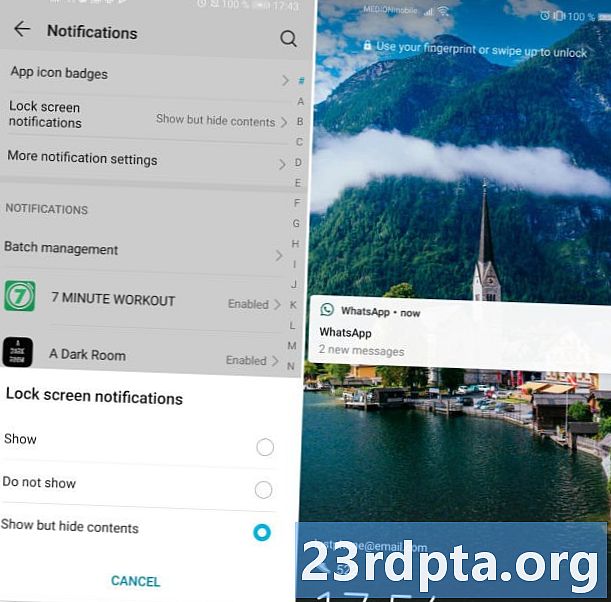
Nechcete, aby na vás někdo šplhal? Skrýt to, co říkají na obrazovce zámku.
Bonus: Budík zapněte, i když je telefon vypnutý
Téměř všechny moderní telefony Android tuto funkci podporují, i když si to nemusíte být vědomi. Pokud chcete šetřit baterii zařízení přes noc, můžete telefon bezpečně vypnout, aniž by to ovlivnilo ranní poplach.
Stačí nastavit budík tak, jak byste normálně dělali, vypněte telefon a asi minutu se zapne, než se budík vypne a probudí vás. Některé telefony vám dokonce připomínají, že se váš telefon probudí po spuštění budíku; toto důležité tlačítko pro odložení bude také pro vás.
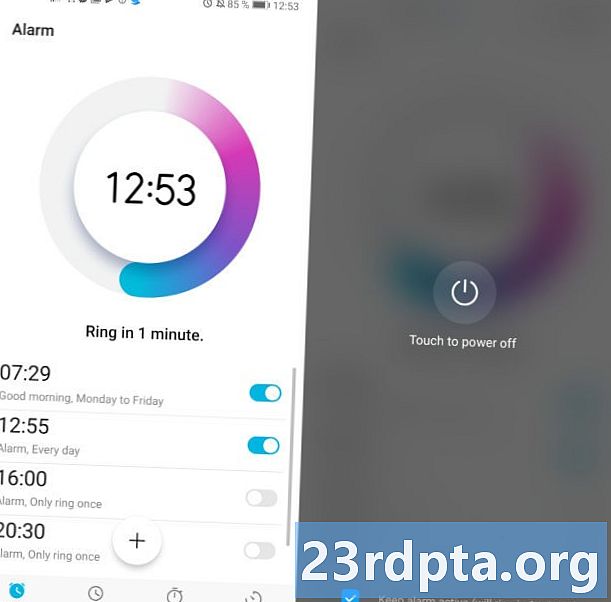
Dokud je nabitý, zazní alarm, i když je váš smartphone vypnutý.
Jaké jsou vaše oblíbené málo známé triky pro Android? Vykřikněte je v komentářích.